Come inserire e mostrare un watermark o filigrana di un logo (immagine) o testo in un video con il programma gratuito iWisoft Free Video Converter anche calibrandone la trasparenza.
Un watermark è una informazione che viene inserita in un file multimediale o di altro genere per dare notizia del suo autore o della sua provenienza. In italiano talvolta al posto di watermark viene usata la parola filigrana specie nei programmi di Office quali Word.
Gli watermark in genere vengono aggiunti alle immagini e ai video per rivendicarne la paternità. Lo fanno i fotografi affinché non venga rubato il loro lavoro e lo fanno anche i produttori di video per impedire che vengano riutilizzati dagli altri senza autorizzazione. In questo post vedremo come aggiungere watermark a dei video che potranno essere in forma di immagini tipo logo di un sito o anche in forma di testo.
Allo scopo si può utilizzare iWisoft Free Video Converter che può essere scaricato da CCM. Dopo la sua semplice installazione si può aprire il programma. Occorre avere nel computer sia il video a cui dobbiamo aggiungere il watermark sia una immagine del logo da inserire nel video.
L'interfaccia di iWisoft Free Video Converter è la seguente

Si va su Add per scegliere il video da processare. Dopo averlo fatto si seleziona quindi si clicca su Edit per la sua modifica. Ho pubblicato sul mio Canale Youtube un video tutorial su tutto il procedimento:
Con Edit verrà aperta una nuova finestra in cui selezionare la scheda Logo

Si clicca sul bottone accanto a Browse per selezionare l'immagine del watermark. Le dimensioni della immagine non sono importanti visto che potrà essere ridimensionata con le otto maniglie tra cui viene racchiusa. Il logo verrà mostrato di default in alto a sinistra ma con il mouse possiamo trascinarlo in qualsiasi altra posizione.

Per non oscurare la parte del video che sta sotto al watermark possiamo renderlo parzialmente trasparente agendo sul cursore Trasparency. Il programma mostrerà subito l'anteprima della modifica.
Oltre a una immagine o al suo posto possiamo aggiungere anche un testo come watermark. Per questa operazione si va sulla scheda Text per poi digitare il testo da visualizzare nell'apposito campo
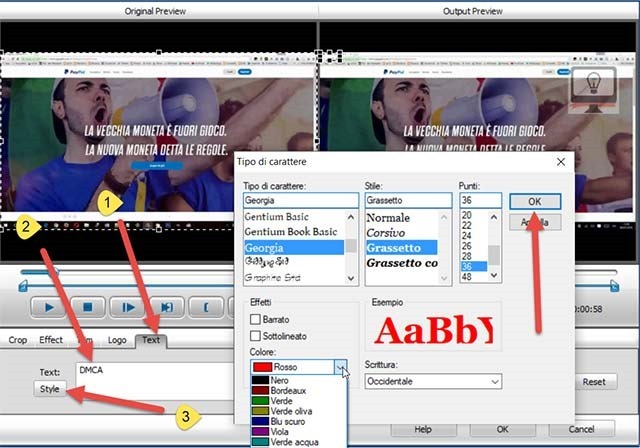
Si va poi su Style per scegliere famiglia di font, stile (grassetto, corsivo, ecc), dimensione, effetti (barrato, sottolineato) e colore del testo. Dopo che siamo andati su OK si potrà spostare il testo dalla parte alta a sinistra in un'altra zona del video con il trascinamento del mouse. Possiamo anche adattarne la dimensione con le stesse otto maniglie già viste per il Logo. Anche per il testo si può aggiungere la trasparenza
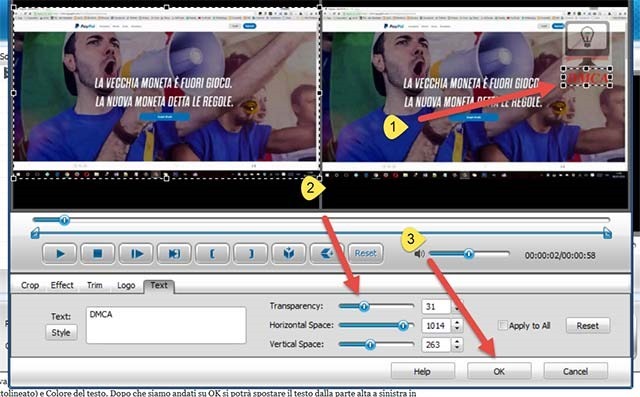
utilizzando lo stesso cursore già visto per il logo. Si va su OK per tornare alla finestra principale. Si clicca su Start per iniziare il processo di conversione. Il video avrà il profilo di uscita identico a quello di entrata se non modifichiamo altri parametri. Il video con il watermark finirà nella cartella di destinazione.
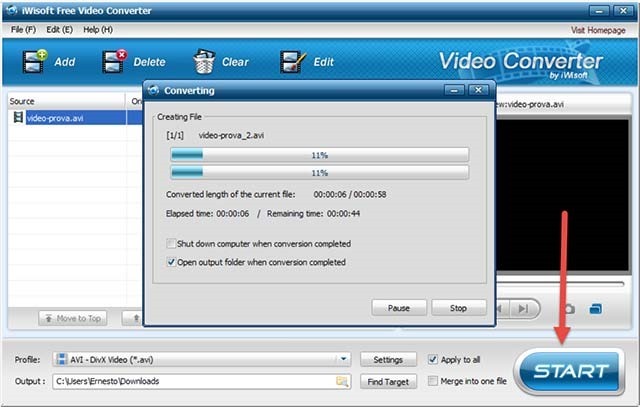
In una finestra verrà mostrato l'andamento del processo fino all'avviso Task completed della fine dello stesso. L'uso di iWisoft Free Video Converter per aggiungere un watermark per la mia esperienza è da preferire a tutti gli altri gratuiti di cui sono a conoscenza visto che può aggiungere immagini e testo, che può personalizzarne le dimensioni e la posizione e che può calibrarne la trasparenza.


ciao ernesto, e per utenti mac non c'è nulla di simile?
RispondiEliminaNon conosco il Mac quindi non ti so dire nulla :(
Elimina@#